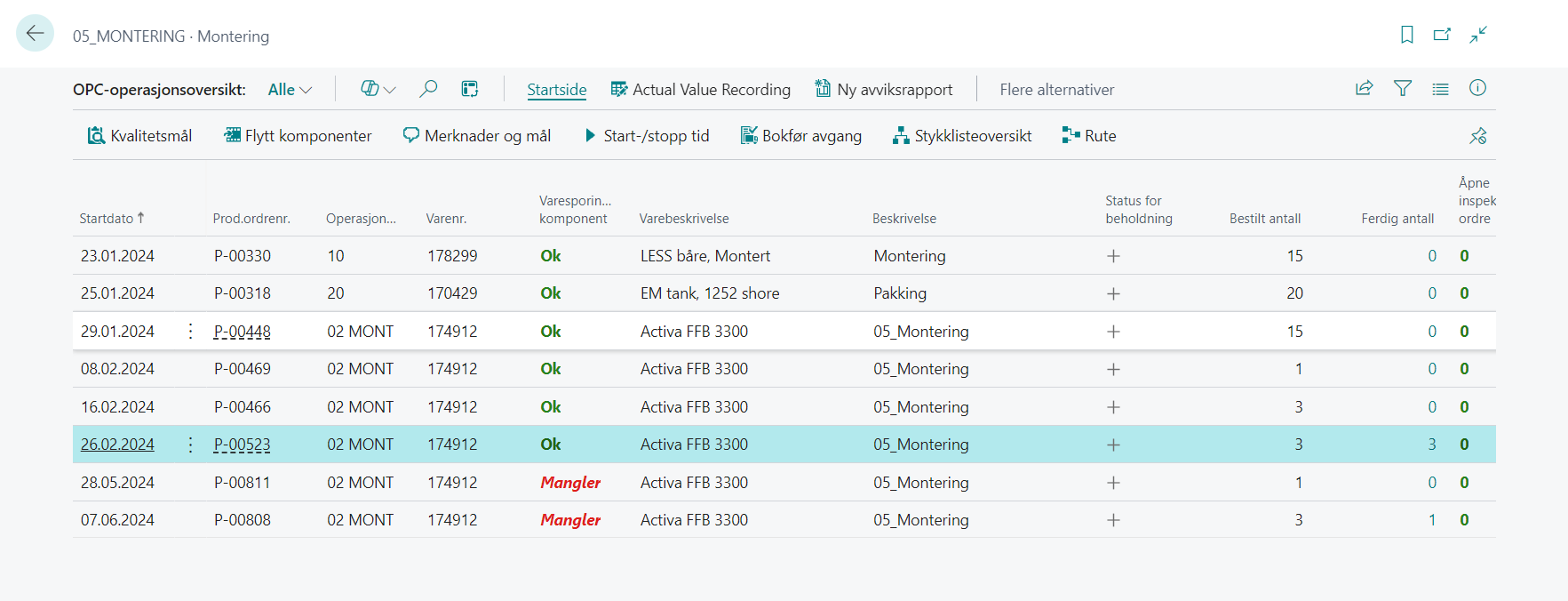OPC Rollesenter
Når du har satt Rolle til Online Production Control vil rollesenteret se slik ut.
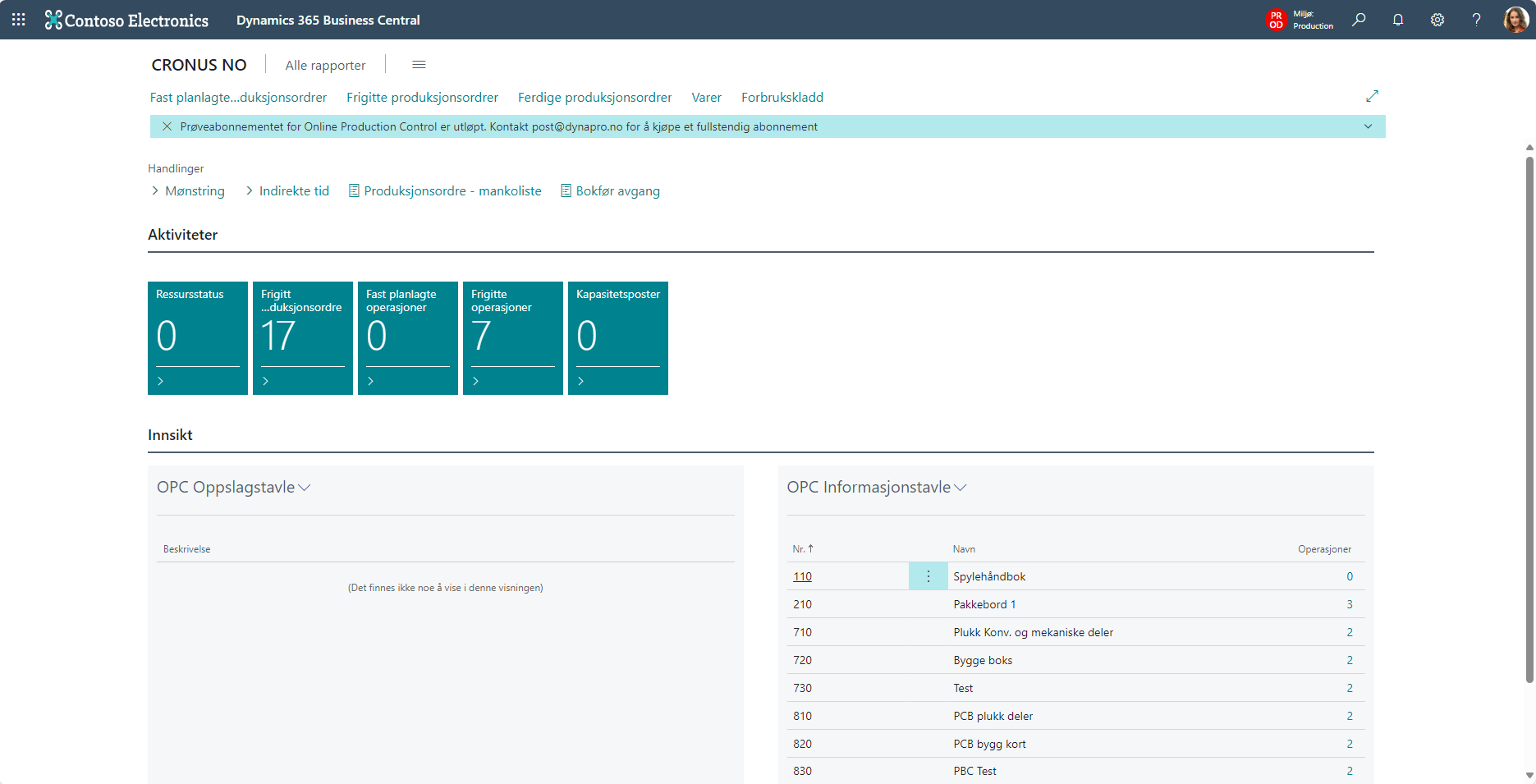
Handlinger
Mønstring
Denne handlingen åpner vinduet OPC Mønstringstider, hvor du kan behandle, registrere tid eller opprette fravær for ansatte.
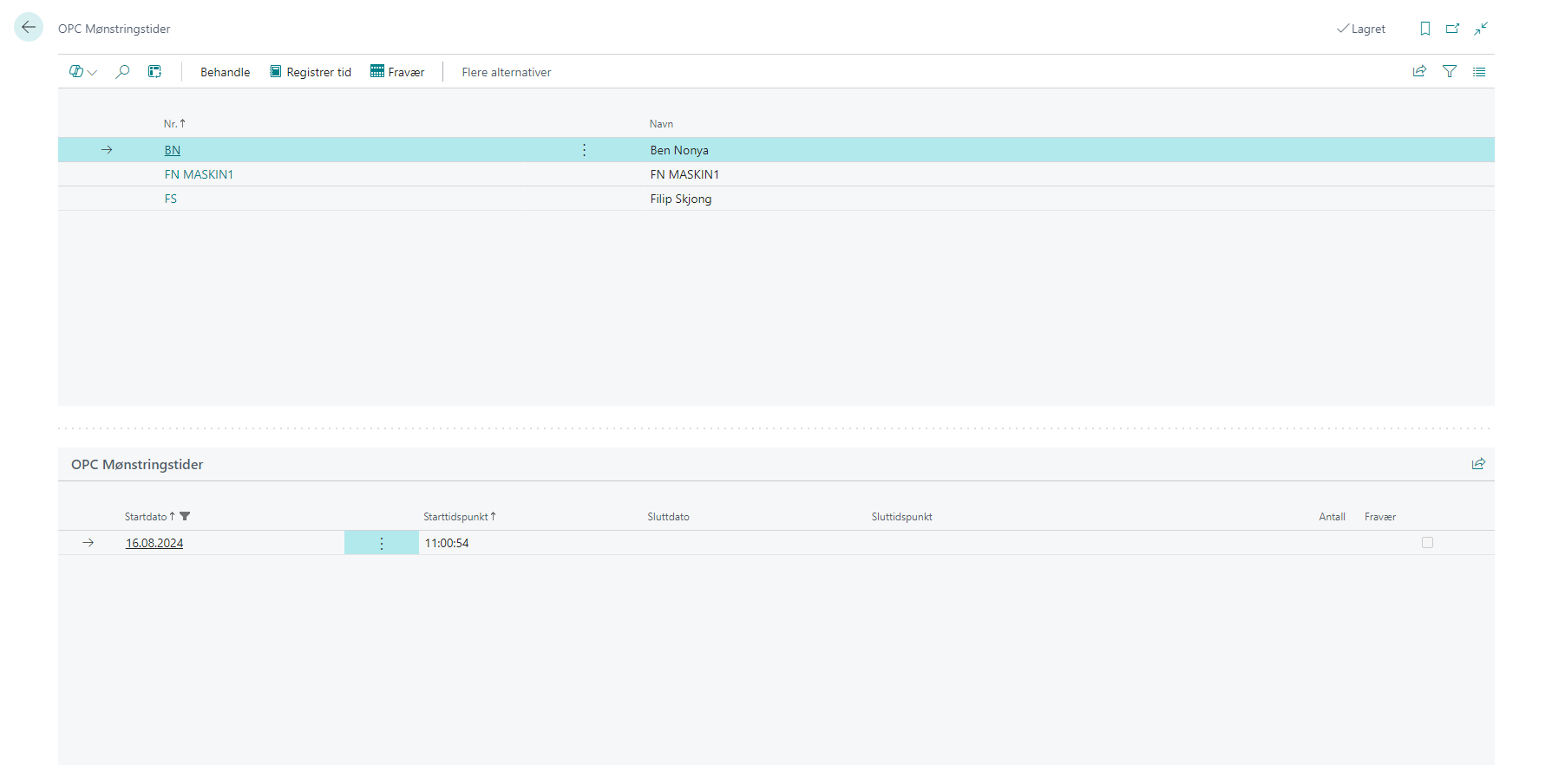
Listen vil kun vise produksjonsressurser med feltet Tidtaking aktivert i Maskinsenterkortet.
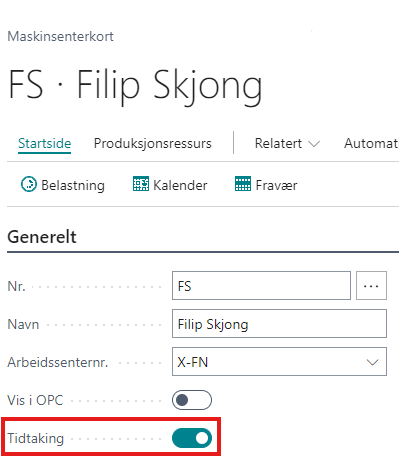
For å starte tidtaking må du først velge produksjonsressursen du vil registrere tid for og deretter velge Registrer tid. Startdato og Startstidspunkt blir automatisk satt til nåværende dato/tid. Velg Registrer tid igjen for å avslutte tidtakingen, Sluttdato og Sluttidspunkt blir satt til nåværende dato/tid.

For å opprette Fravær må du først velge produksjonsressursen du vil opprette fravær for og deretter velge Fravær. Da åpner vinduet vist nedenfor og du kan sette dato og start/slutt-tidspunkt for fraværet samt en beskrivelse og angi kapasiteten som skal fjernes fra ressursen under fraværet. For å oppdatere kalenderen med fraværet velg Flere alternativer->Relatert->Fravær->Oppdater, da vil Oppdatert-feltet bli markert for fraværet du oppdaterte.
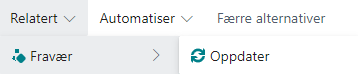
Indirekte tid
Velg koden du vil registere tid til, og deretter Start-/stopp tid.

Deretter åpner dette vinduet seg og du kan videre fylle ut informasjon om avgangsantall/vrakantall, produksjonsressurs, dato og tidspunkt.
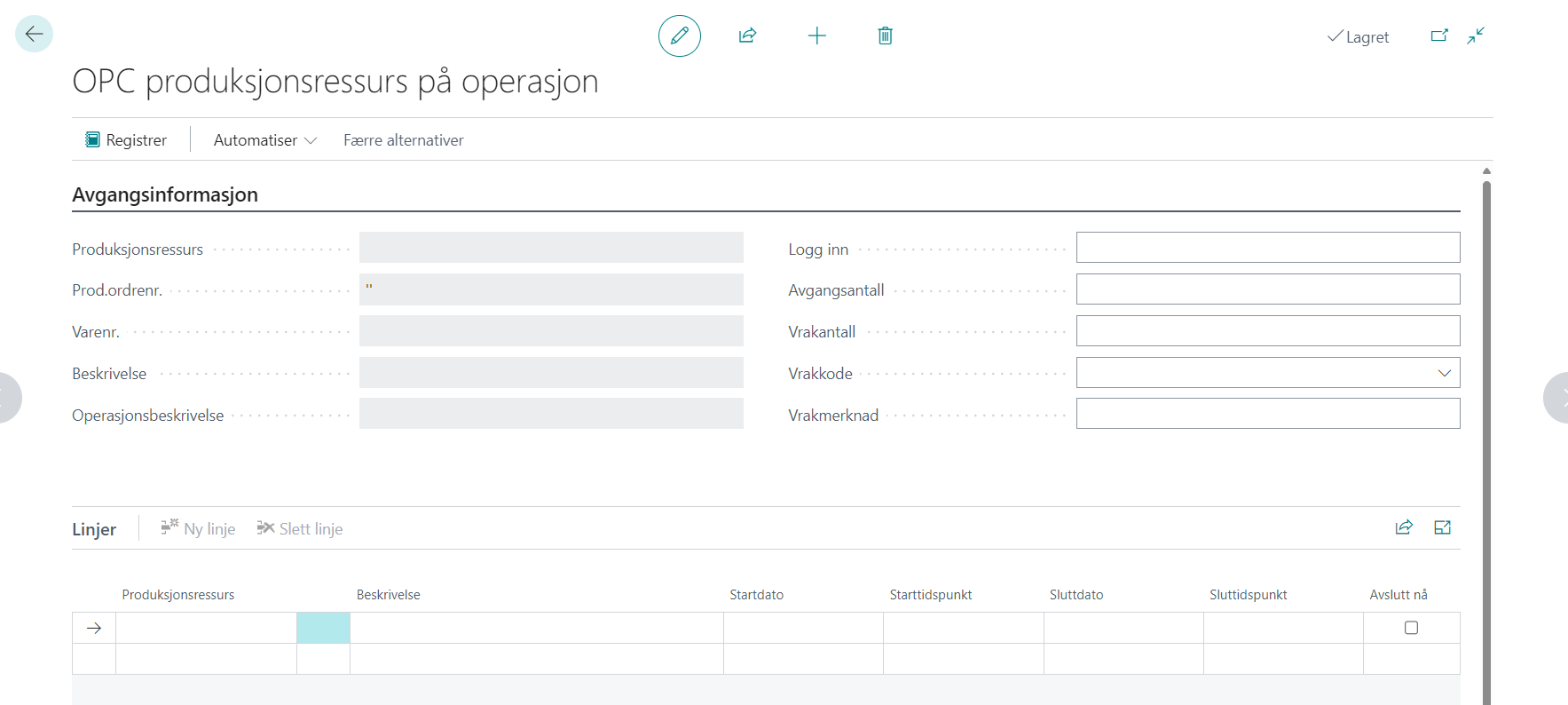
Produksjonsordre - mankoliste
Denne handlingen oppretter et dokument som inneholder alle varer som mangler for sine respektive produksjonsordre. Før dokumentet blir opprettet åpner et vindu der du kan spesifisere hvilke elementer som skal med i utskriften.

Skriver
Angi hvilken skriver dokumentet skal sendes til. Dette er som standard satt til (Håndteres av nettleseren), skriver blir da hentet fra nettleseren og du kan velge eller legge til ny skriver derfra.
Rapportoppsett
Angir oppsettet for rapporten, hentes fra Rapportoppsett.
Filter: Produksjonsordre
Status
Angi statusen for produksjonsordrene som skal inkluderes i rapporten. Valgene er som følger:
Simulert
Planlagtt
Fast planlagt
Frigitt
Ferdig
Nr.
Angi én spesifikk produksjonsordre som skal rapporteres ved å skrive inn ønsket produksjonsordrenummer.
+Filtrer
Du har også muligheten til å legge til flere filtre, eller fjerne filtrene som allerede er lagt inn.
Filtrer totaler etter:
Gir deg muligheten til å filtrere etter:
Datofilter
Arbeidssenterfilter
Kapasitetsnr.filter
Kapasitetstypefilter
Avansert
Maksimal radgenereringstid
Angi en maksimaltid du vil tillate at programmet skal bruke på å generere radene til dokumentet. Hvis det tar lenger tid enn angitt i dette feltet vil handlingen bli avbrutt. Dette er som standard satt til 6 timer (06:00:00).
Maksimalt antall rader
Angi maksimalt antall rader for dokumentet. Blir det generert flere rader enn angitt her avbrytes handlingen. Dette er som standard satt til 500000.
Maksimalt antall dokumenter
Angi et maksimalt antall dokumenter som skal inkluderes i rapporten, hvis det inkluderes flere dokumenter an angitt her avbrytes handlingen. Dette er som standard satt til 200
Formatområde
Angi hvilket område formatet for tall og datoer i rapporten skal baseres på. Feks ved valg en-US formates dato “måned dato, årstall”, mens nb-NO formateres “dato. måned årstall”. Eksempel på formatering med formatområde satt til nb-NO.

Språk
Angi hvilket språk som skal brukes i overskriftene og dato på rapporten. Selvom formatering blir satt til en-US vil språket på dato skrives på norsk om ikke språk spesifiseres her. Under vil du se hvilke strenger som påvirkes av språk-filteret, her er eksempel med en-US.
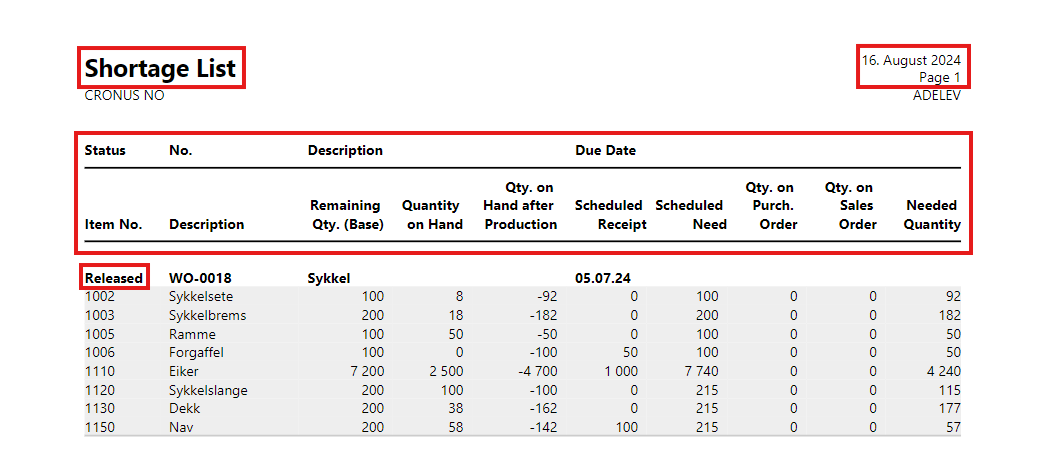
Bokfør avgang
Velg denne handlingen for å bokføre avganger, enten for ferdige produkter eller for å registrere vrak.
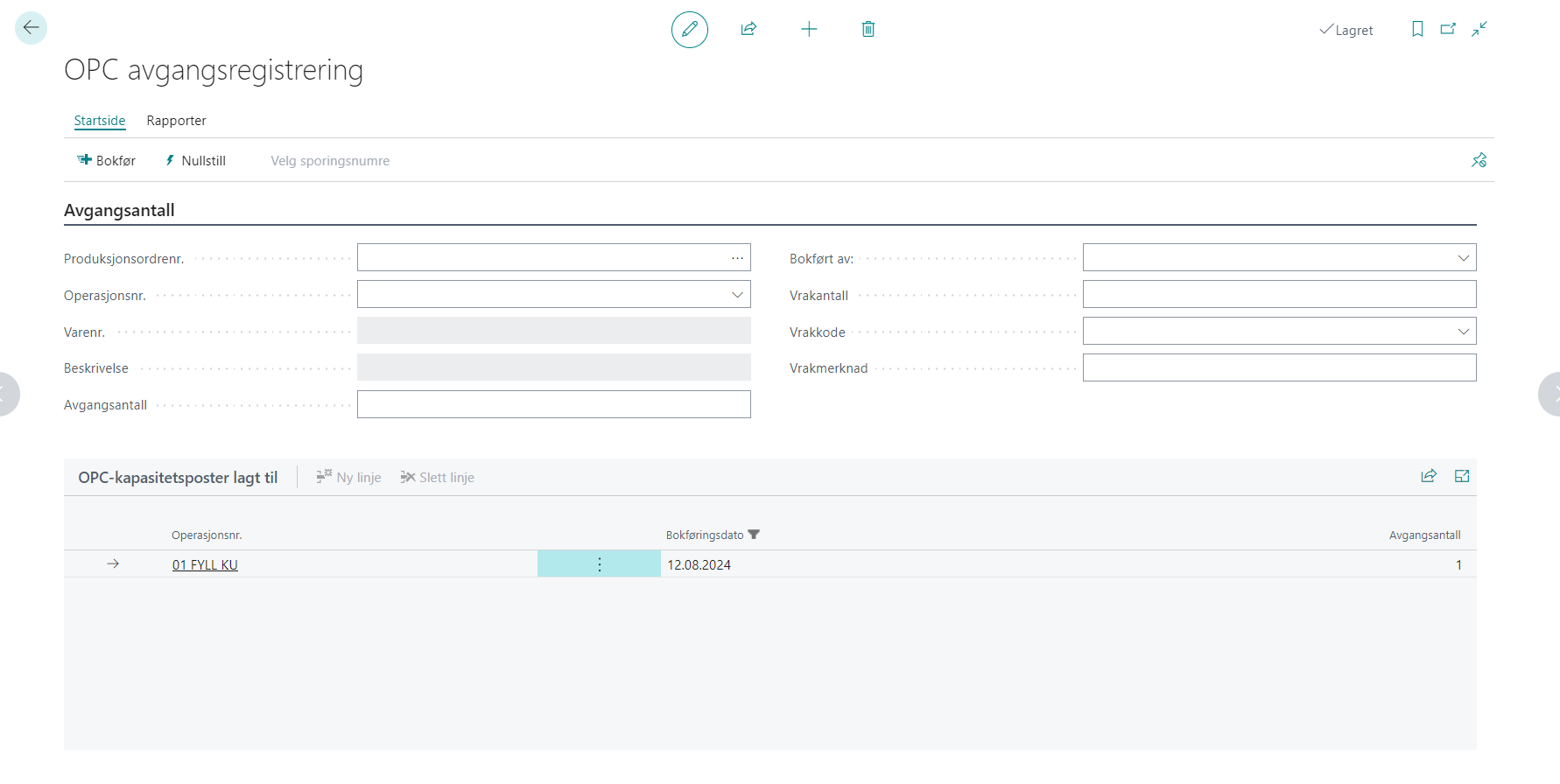
Avgangsantall
Produksjonsordrenr.
Angi hvilken frigitte produksjonsordre du vil bokføre avgang for.
Operasjonsnr.
Angi hvilket operasjonsnummer tilhørende produksjonsordren du vil bokføre avgang for. Valgene er alle operasjonnr. tilhørende prod.ordrenr. i OPC-operasjoner.
Kildenr.
Kildenummeret til produksjonsordren, fylles automatisk inn når Produksjonsordrenr. utfylles.
Beskrivelse.
Beskrivelse av produksjonsordren, fylles automatisk inn når Produksjonsordrenr. utfylles.
Avgangsantall.
Angi antallet som skal bokføres. Feltet er obligatorisk og må være større enn null.
Bokført av:
Angi hvem som oppretter bokføringen. Valgene er Produksjonsressurser med feltet “Tillat bokføring av avgang” aktivert i Maskinsenterkortet. Feltet er obligatorisk.
Vrakantall
Dersom du skal bokføre vrak, angi vrakantallet her.
Vrakkode
Dersom du skal bokføre vrak, angi vrakkoden her. Valgene hentes fra Vrakkode-lista.
Vrakmerknad
Skriv en kort tekst om vrakingen, max 50 tegn.
Aktiviteter
Her er en oversikt over hvilke bunker du vil ha på Rollesenteret som “Online Production Control”.
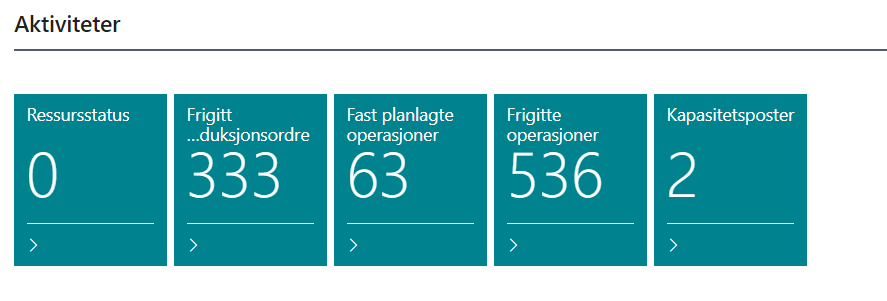
Ressursstatus
Bunken viser alle ressurser som er pålogget for øyeblikket. Du kan selv logge ut ansatte ved å skrive Ansattnummeret i feltet Logg ut ansatt.

Frigitt produksjonsordre
Bunken viser alle de frigitte produksjonsordrene.
Fast planlagte operasjoner
Bunken viser listen over OPC-operasjonsoversikt med Status “Fast planlagt” og Trekkmetode “Manuell”.
Frigitte operasjoner
Bunken viser listen over OPC-operasjonsoversikt med Status “Frigitt” og Trekkmetode “Manuell”.
Kapasitetsposter
Bunken viser listen over alle kapasitetsposter som har blitt bokført i dagens dato. Slik kan du enkelt få en oversikt over dagens produksjons- og ressursbruk. For å se eldre poster kan du endre filteret Bokføringsdato.
Innsikt
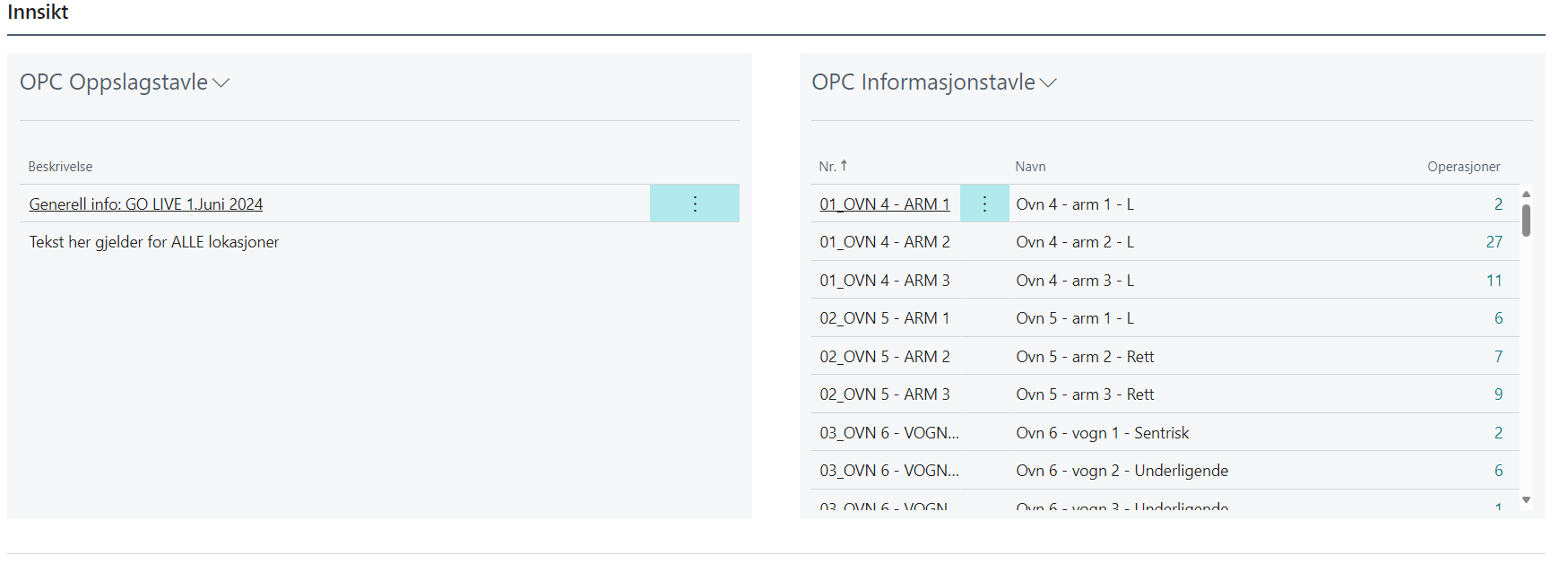
OPC Oppslagstavle
Oppslagstavlen fungerer som en informasjonsboks der du dele informasjon eller meldinger om diverse temaer. For å legge til en ny post i oppslagstavlen må du første søke etter OPC Oppslagstavle og velge +Ny. Deretter fyll ut feltet beskrivelse. Du kan også slette poster ved å markere posten du vil slette og deretter velge Slett.
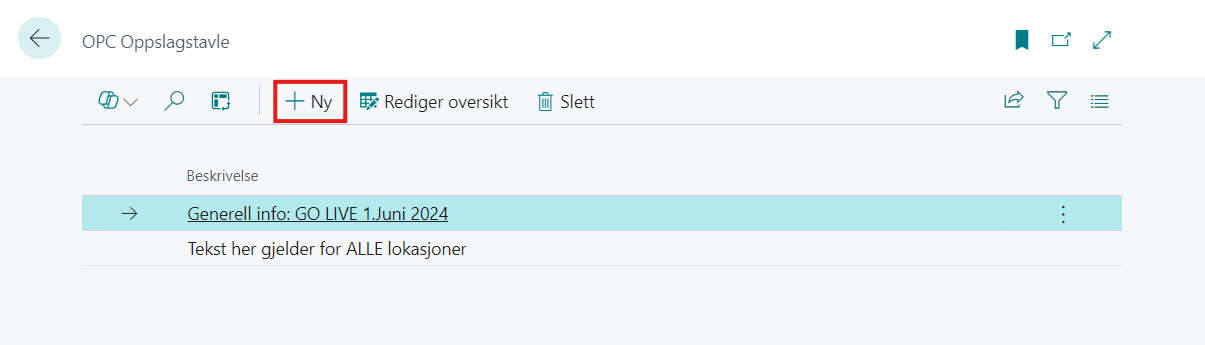
OPC Informasjonstavle
Informasjonstavlen viser listen over alle produksjonsressursene samt antallet operasjoner som er tildelt hver ressurs. Ved å klikke på antallet operasjoner, åpnes OPC-operasjonsoversikten med alle operasjonene knyttet til den aktuelle ressursen. Dette lar deg enkelt overvåke og administrere både ressurser og operasjoner.